ps是我们常用的制图工具,越是精通,越会觉得简单,但是对于新手来说还是有些难度,今天小编教大家用ps简单制作一个翻页的效果方法,教程很简单的,推荐过来,大家一起来学习吧!
方法/步骤
1、打开ps软件,Ctrl+N新建一个画布,背景填充为白色;
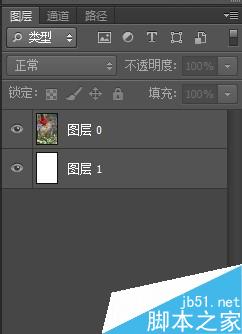
2、Ctrl+O打开一张想要做翻页的图片;

3、在ps左侧的工具箱中找到刚笔路径工具,在图片绘制,绘制完成Ctrl+Enter组合键建立选区,Eelete的删除;
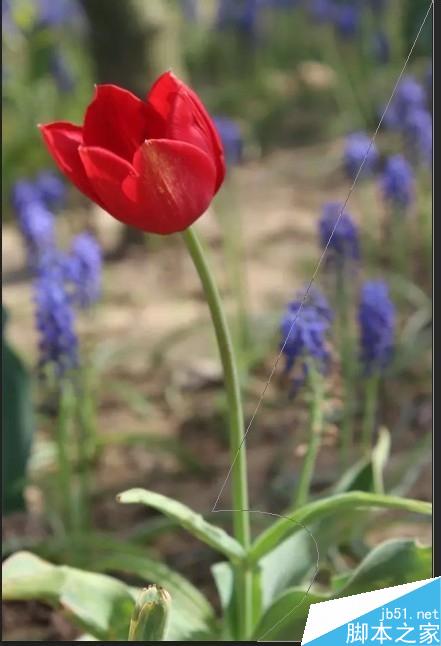
4、在沿删除部分的边缘用钢笔绘制,绘制完成Ctrl+Enter组合键建立选区,如图所示;

将产品展示、购物管理、资金管理等功能相结合,并提供了简易的操作、丰富的功能和完善的权限管理,为用户提供了一个低成本、高效率的网上商城建设方案包含PowerEasy CMS普及版,主要功能模块:文章频道、下载频道、图片频道、留言频道、采集管理、商城模块、商城日常操作模块500个订单限制(超出限制后只能查看和删除,不能进行其他处理) 无订单处理权限分配功能(只有超级管理员才能处理订单)
 0
0


5、在工具箱找到渐变工具,然后点工具栏编辑渐变颜色,选择对称渐变,如图所示;
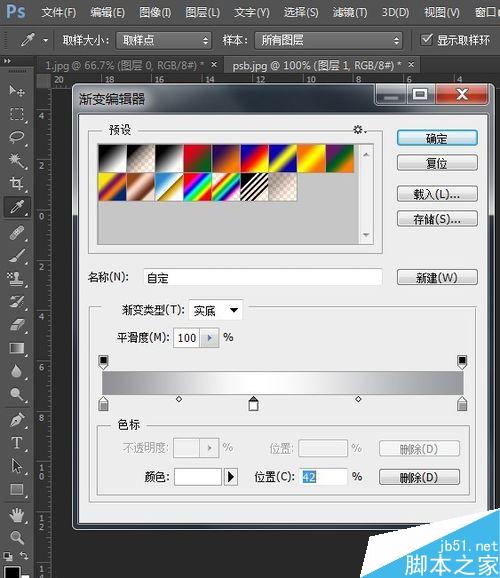
6、从左向右拉伸,效果就出现了,最终效果如图所示。
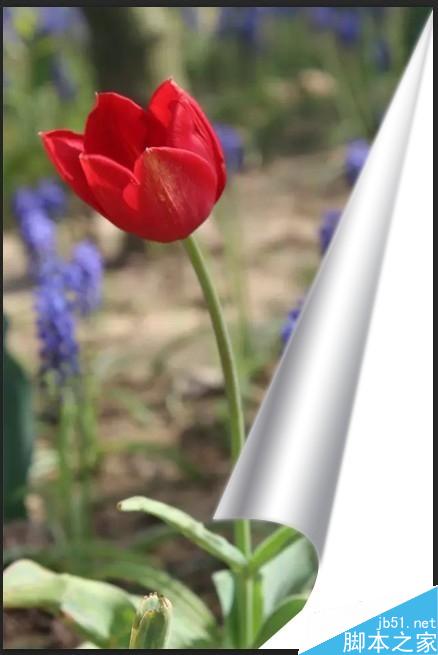
以上就是用ps简单制作一个翻页的效果方法介绍,大家学会了吗?希望能对大家有所帮助!

每个人都需要一台速度更快、更稳定的 PC。随着时间的推移,垃圾文件、旧注册表数据和不必要的后台进程会占用资源并降低性能。幸运的是,许多工具可以让 Windows 保持平稳运行。




Copyright 2014-2025 https://www.php.cn/ All Rights Reserved | php.cn | 湘ICP备2023035733号